Hay un montón de herramientas geniales de edición de fotos para tu PC con Windows. Cuando trabajo como editor de fotos, un montón de nombres duros pueden aparecer en tu cabeza, como Adobe Lightroom CC, Adobe Photoshop y así sucesivamente. Sí, son todas herramientas de software increíbles y pesadas, sin duda. Pero estoy seguro de que la mayoría de ustedes están de acuerdo cuando digo que a menudo son las cosas simples las que producen los mejores resultados. Por lo tanto, debes saber cómo delinear el texto usando Paint.NET. Sé que has mirado tu enorme software de 10 gigabytes y te has preguntado (mientras esperas que ese monstruo se cargue) si todo esto era necesario para hacerte una nueva y cursi foto de perfil. Hubieras estado bien con un simple editor de fotos de un smartphone, ¡y lo sabes! Hablando de herramientas sencillas pero efectivas, ¿conoces paint.net, verdad? Bueno, es un software de edición de fotos gratuito que funciona en tu PC con Windows. Requiere el marco de Microsoft .NET, pero lo que es genial es que lo instala automáticamente durante la configuración de la herramienta en sí, en caso de que su sistema no tenga el marco de .NET 4.0. ¡Genial! Estas herramientas simplistas son la prueba de que estos editores de fotos llamados «profesionales», que son costosos AF, están sobrevalorados y sobrevalorados. Sólo puedes delinear el texto usando Paint.NET. Bueno, ese soy yo. Quién sabe, puede que tengas razón en usar una herramienta de edición pesada en tus fotos porque siempre ganamos en nuestros propios libros. Eres bienvenido a usar cualquier herramienta que quieras, porque es tu elección, y yo respeto eso. Bueno, ahora que estamos de acuerdo en que te equivocaste, veamos cómo usar Paint.NET y cómo hacer cosas geniales como el texto de contorno con él. Los actuales usuarios de Paint.NET podrían decir que hay plugins disponibles que reducen una tonelada de nuestro trabajo y son capaces de escribir el texto esbozado tal cual. Aunque tiene mucho sentido, a algunos usuarios como yo no se les puede pedir que descarguen un plugin entero para hacer algo tan tonto como marcar los límites del texto. Necesito hasta el último byte de mi plan de datos para poder gastarlo rápidamente en YouTube viendo algo estúpido. Nota para los Noobs: Quiero señalar que la instalación de esto lleva un montón de tiempo. No sé si fue sólo en mi caso ya que tuve que instalar el .NET framework por separado por alguna razón. Pero llevó bastante tiempo instalar esta herramienta. Quería poner esto aquí en caso de que no tengas ya Paint.NET y encontré este post bajo la posibilidad de buscar herramientas fáciles de usar para la decoración de textos. Puedes conseguirlo gratis aquí y luego hacer un resumen del texto usando Paint.NET.
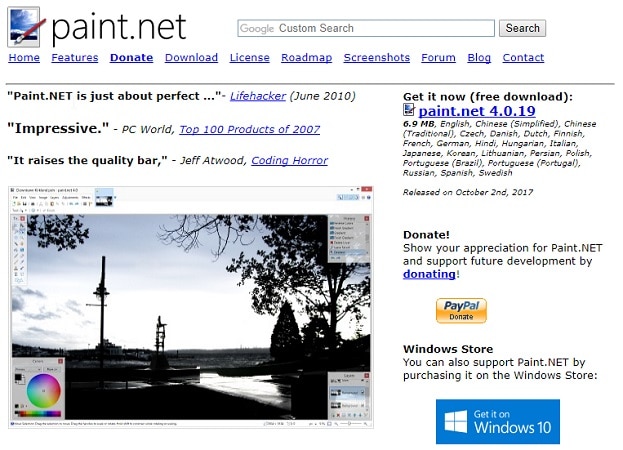
También hay una versión pagada de esto que te hace el chico guay, supongo, pero no encuentro nada que falte en la versión básica. Puedes ser un buen muchacho y donar a la buena gente que está detrás de esta herramienta, usando un botón en su sitio que diga lo mismo. Bien, fin de la nota.
¿Cómo insertar el texto usando Paint.NET?
- Utilice la herramienta Incluir texto para crear el texto que desee. Es el que tiene la letra A de un icono. Es mejor si mantienes el tamaño de la fuente en el lado más grande, para facilitarte el camino. En serio, usa algo enorme, como un tamaño de letra de 58 o 72.
- Usando esa herramienta de selección llamada varita mágica, selecciona toda el área de texto en tu lienzo. Si parece que no puedes seleccionarlo todo, comprueba si la opción Añadir (Unión) está seleccionada en la esquina superior izquierda de la ventana. Te permite seleccionar todas las letras del texto simultáneamente.
- En la esquina inferior derecha, hay una opción que dice Agregar nueva capa. Haz clic en él, y añadirá una nueva capa en blanco encima de la ventana de texto que ya has creado. Esto no se superpondrá por completo, ya que las letras de las formas exteriores aún estarán en selección.
- Selecciona la opción del pincel y rellena el color en el área de los contornos. Puedes elegir el color que quieras que tengan.
- Mientras las letras de su texto siguen seleccionadas, vaya al menú de efectos y seleccione las opciones «Stylize» y «Outline». Puede cambiar el grosor del contorno de su texto moviendo el deslizador de Grosor. Lo mismo ocurre con el deslizador de intensidad. Llévalo al máximo, que resulta ser 100, lo que hará que tus contornos sean completamente sólidos.
- ¡Es hora de la varita mágica otra vez! Usa la herramienta de la varita mágica y esta vez, selecciona sólo las partes interiores de las letras. Entonces… Haz clic en eliminar, para que puedas borrar los errores. Ahora, todo lo que obtienes es el contorno de tu texto, y las partes internas están vacías por elección.
- Guarde su obra maestra pulsando Ctrl+S o desde la opción Archivo->Guardar.
¡Así es como se puede esbozar un texto usando Paint.NET en un santiamén! ¿Fue tan difícil? Como dije, son las herramientas simples las que a menudo conducen a caminos fáciles hacia tus objetivos. Ya que has aprendido la simplicidad de Paint.NET, adelante y empieza a crear cosas en él.


Deja una respuesta